Access 2007
Ordenar registros en Access


/es/access-2007/propiedades-de-objetos-en-un-formulario/content/
Descarga el ejemplo para trabajar con el video.
Probablemente, ordenar es la manera más sencilla de observar tus datos; de esta manera se agrupan los registros en cierto orden. En la librería, por ejemplo, se pueden ordenar los datos de diferentes maneras:
Access 2007 te permite organizar los registros en las tablas basándote en un campo o valor que puede ser texto (como apellidos) o numérico (como precios). Dependiendo del tipo de valor, tienes varias opciones para ordenar.
Cuando Access 2007 ordena texto, ofrece dos opciones para ordenar el texto. De la A a la Z que quiere decir que los registros comienzan a ordenarse por orden alfabético comenzando por la A. También de la Z a la A, que organiza los registros comenzando por la Z.
Haz clic en la flecha desplegable que se encuentra en la parte superior de la columna.
Cuando el menú aparezca, selecciona la opción Ordenar de la A a Z o la opción Ordenar de la Z a la A.
Con la opción de la A a la Z , los registros aparecerán ordenados basados en la columna que seleccionaste, organizando, ésta misma, en orden alfabético comenzando por la A, tal como se ve a continuación.
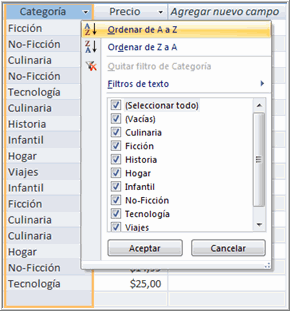
Con la Z a la A, los registros se organizarán tomando como referencia la columna seleccionada en orden alfabético invertido, comenzando por la Z.
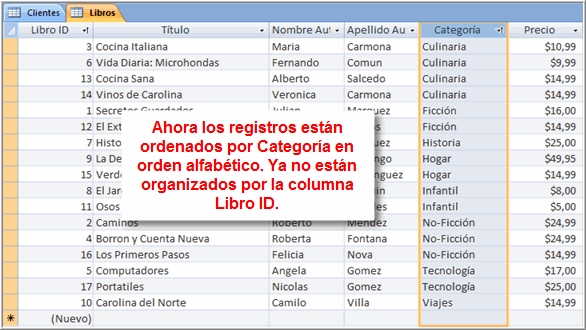
Los comandos para ordenar en el grupo Ordenar y Filtrar en la pestaña o ficha Inicio de la Cinta de opciones, es otra manera de organizar los datos.
/es/access-2007/ordenar-numeros-en-access/content/